Als je onlangs de OnePlus 13 hebt aangeschaft, ben je waarschijnlijk enthousiast om het geavanceerde Hasselblad-camerasysteem te verkennen. Hoewel het standaard opmerkelijke foto’s levert, mist het de uitzonderlijke mogelijkheden die je van een vlaggenschip mag verwachten zonder enige aanpassingen. Wees niet bang! We hebben een lijst samengesteld met vijf essentiële camera-instellingen die je moet aanpassen om je fotografie naar een hoger niveau te tillen. Laten we erin duiken!

1. Verbeter uw werk met watermerken
De OnePlus 13 heeft een fantastische functie waarmee u een gepersonaliseerd watermerk aan uw foto’s kunt toevoegen: een essentieel hulpmiddel voor het brandmerken en copyrighten van uw werk. Volg deze eenvoudige stappen om deze functie te integreren:
- Open de camera-app op uw apparaat.
- Tik op de drie verticale lijnen in de rechterbovenhoek om naar de instellingen te gaan.
- Zoek de optie Watermerk en schakel deze in.
- Selecteer uw voorkeursstijl, zoals Algemeen (met “Shot on OnePlus”) of Hasselblad (met het Hasselblad-logo). U kunt ook Aanpassen kiezen om uw eigen tekst toe te voegen, zoals de naam van uw studio.
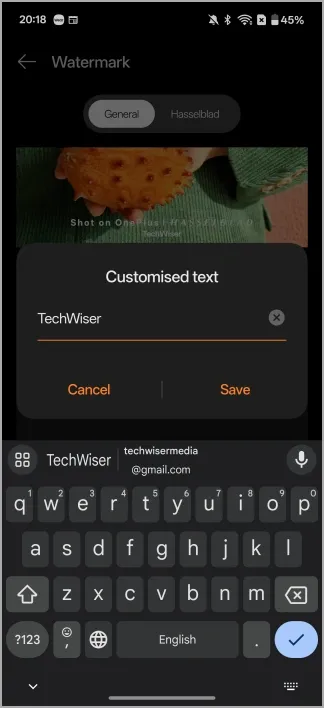
Nadat u uw instellingen hebt aangepast, tikt u op Terug om op te slaan en te beginnen met het vastleggen van uw afbeeldingen met uw aangepaste watermerk. Zo krijgen uw foto’s een professionele uitstraling.
2. Maak verbluffende opnamen met behulp van de gouden spiraal
De Golden Spiral is niet alleen een wiskundig concept; het is een krachtig compositie-instrument geworteld in natuurlijke esthetiek dat de aandacht van de kijker trekt naar belangrijke elementen in uw frame. Volg deze stappen om deze techniek op uw OnePlus 13 te benutten:
- Open de camera- app.
- Tik op de drie verticale lijnen voor instellingen.
- Zoek het gedeelte Hulp bij het schrijven .
- Tik op het vervolgkeuzemenu en selecteer Golden Spiral .
Door de Gouden Spiraal in uw composities op te nemen, worden kijkers gestimuleerd om zich meer met uw beelden bezig te houden, waardoor de algehele impact ervan wordt vergroot.
3. Zorg voor een consistente focus met Focus Lock
Maak je video’s en heb je moeite om je onderwerp scherp te houden? Met de Focus Lock-functie op de OnePlus 13 kun je eenvoudig bewegende onderwerpen volgen, zodat ze scherp en duidelijk blijven tijdens je video. Zo schakel je deze functie in:
- Open de camera- app.
- Tik op het instellingenpictogram (de drie verticale lijnen ).
- Scroll naar beneden om de optie Focus Lock te selecteren en schakel deze in.
Deze functie is vooral handig bij het opnemen van bewegende huisdieren of kinderen. Zo weet u zeker dat uw beelden professioneel en scherp zijn.
4. Maak moeiteloos groepsselfies met Show Palm
Selfies maken kan lastig zijn, vooral als de sluiterknop moeilijk te bereiken is. De Show Palm -functie van de OnePlus 13 vereenvoudigt het maken van selfies door een timer te activeren door gewoon je handpalm naar de camera aan de voorkant te laten wijzen. Volg deze stappen om deze functie in te schakelen:
- Open je camera- app.
- Selecteer het pictogram met de drie lijnen voor opties.
- Ga naar Opnamemethoden en schakel de functie Handpalm weergeven in.
Nu kunt u moeiteloos groepsselfies maken door uw handpalm omhoog te steken. Er verschijnt een afteltimer, zodat u een pose kunt aannemen!
5. Gebruik Quick Launch voor directe fotografie
Laat geen kostbare momenten voorbijgaan; de Quick Launch-functie op de OnePlus 13 geeft je direct toegang tot de camera-app met een dubbele druk op de volumeknop. Zo stel je het in:
- Begin met het starten van de camera- app.
- Via de drie verticale lijnen krijgt u toegang tot de instellingen .
- Zoek de instelling Snel starten en schakel deze in door de schakelaar om te zetten.
Wanneer u nu dubbelklikt op de volumeknop, komt uw camera tot leven. Zo kunt u binnen enkele seconden spontane momenten vastleggen!
Door deze configuraties te gebruiken, verbetert u niet alleen uw fotografie-ervaring met de OnePlus 13, maar kunt u ook opmerkelijke foto’s maken die opvallen.
Extra inzichten
1. Kan ik de grootte van het watermerk aanpassen?
Nee, de OnePlus 13 stelt de grootte van het watermerk automatisch in, maar u kunt de weergegeven tekst aanpassen.
2. Is het Golden Spiral-raster beschikbaar in alle cameramodi?
Ja, het Golden Spiral-raster kan in verschillende opnamemodi worden geactiveerd, waaronder foto, portret en landschap.
3. Werkt Snel starten ook als de telefoon vergrendeld is?
Ja, u kunt de camera-app starten via Snel starten, zelfs wanneer uw OnePlus 13 is vergrendeld. Zo mist u nooit meer een opname.